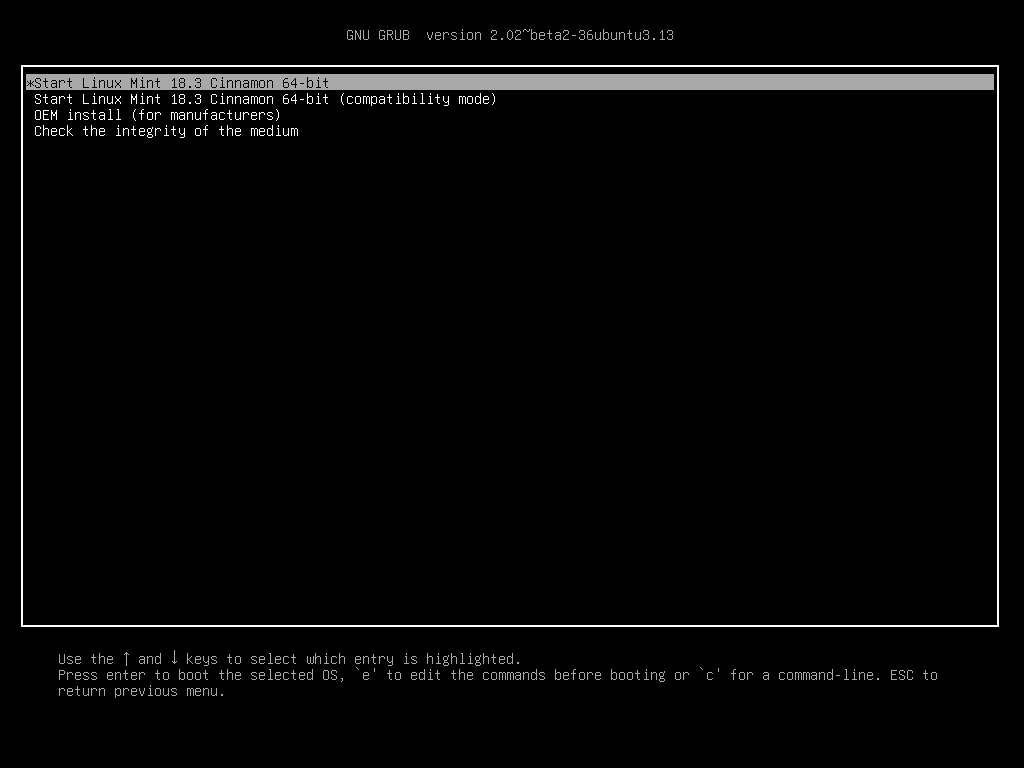Co je to GRUB?
GRUB (GRand Unified Bootloader) je zavaděč, tedy program, který se spustí při startu počítače a umožní nám vybrat, který operační systém nebo jiný program chceme načíst. Představte si to jako interaktivní tabulku, která se objeví na začátku, když zapnete svůj počítač. Z této tabulky si můžete vybrat operační systém, který chcete spustit, což je zvláště užitečné, pokud máte na svém stroji nainstalováno více operačních systémů (například Linux a Windows).
Poznámka: Existuje více různých zavaděčů operačních systémů. Pro svůj systém jsem zvolil GRUB z (několika důvodů)[Ako rozbehať podporu Snapshots cez SNAPPER + BTRFS], ale pokud vás zajímají i jiné možnosti, můžete si přečíst více o dalších zavaděčích (zde)[Nabízení Boot Manažeři | CachyOS].
Přizpůsobení GRUBu
Mnoho uživatelů Linuxu nechává GRUB ve výchozím nastavení, ale to je poněkud promarněná příležitost. Jako uživatelé Linuxu máme totiž neomezené možnosti úprav, a to zahrnuje i přizpůsobení GRUBu. Je to jako když vlastníte automobil – můžete si upravit jakoukoli výbavu podle svého gusta, a totéž platí i pro váš operační systém.
Úpravy a přizpůsobení GRUBu jsou prováděny úpravou jeho konfiguračního souboru, který najdete v adresáři /etc/default/. Tento soubor obsahuje základní nastavení, která určují, jak se GRUB chová, například jaké rozlišení obrazovky použít, jaký obrázek zobrazit na pozadí, nebo které operační systémy a jádra nabídnout k výběru.
Zálohování souboru GRUB před úpravami
Než začnete provádět jakékoli změny v konfiguračním souboru GRUB, je důležité vytvořit si jeho zálohu. Tím se vyhnete problémům, pokud by se úpravy neprovedly správně nebo pokud byste se chtěli vrátit k původnímu nastavení. Zde je jednoduchý postup, jak zálohovat soubor grub:
-
Otevřete terminál.
-
Vytvořte zálohu konfiguračního souboru:
sudo cp /etc/default/grub /etc/default/grub.bakTento příkaz vytvoří kopii souboru
gruba uloží ji pod názvemgrub.bakve stejném adresáři. Pokud budete potřebovat obnovit původní nastavení, stačí tuto zálohu zkopírovat zpět:sudo cp /etc/default/grub.bak /etc/default/grub
Jak změnit pozadí GRUB
Jednou z možností, jak si přizpůsobit GRUB, je změna jeho pozadí. Postup je následující:
-
Připravte obrázek: Ujistěte se, že obrázek, který chcete použít, je ve formátu PNG, JPG nebo TGA a je v rozlišení podporovaném vaší obrazovkou (např. 1024x768).
-
Uložte obrázek: Přesuňte nebo zkopírujte obrázek do adresáře
/boot/grub/. Můžete použít příkaz:sudo cp /cesta/k/vasemu/obrazku.png /boot/grub/background.png
Poznámka: Obrázek nemusíte nutně kopírovat do nového adresáře. V konfiguraci GRUB můžete nastavit cestu k obrázku přímo z jeho původního umístění. Tuto možnost však nedoporučuji, protože byste mohli obrázek omylem smazat nebo přesunout, což by mohlo způsobit problémy při bootování systému. Pokud obrázek zkopírujete do dedikovaného adresáře, například do /boot/grub/, oddělíte ho od ostatních souborů a minimalizujete riziko takovýchto potíží.
-
Upravte konfigurační soubor GRUB: Otevřete soubor
/etc/default/grubv textovém editoru s právy správce:sudo nano /etc/default/grubPřidejte nebo upravte následující řádek, aby odkazoval na váš obrázek:
GRUB_BACKGROUND="/boot/grub/background.png" -
Aktualizujte GRUB: Po provedení změn v konfiguračním souboru musíte znovu vygenerovat konfiguraci GRUB:
sudo grub-mkconfig -o /boot/grub/grub.cfg -
Restartujte počítač: Po restartu by se měl váš obrázek objevit jako pozadí v GRUB nabídce.
Jak změnit výchozí odpočet GRUB
GRUB standardně čeká několik sekund (obvykle 5 nebo 10) předtím, než automaticky načte výchozí operační systém. Toto čekání můžete upravit podle svých potřeb:
-
Otevřete soubor
/etc/default/grub:sudo nano /etc/default/grub -
Najděte řádek
GRUB_TIMEOUTa upravte hodnotu na počet sekund, které chcete, aby GRUB čekal:GRUB_TIMEOUT=5Pokud například nastavíte hodnotu na 5, GRUB bude čekat 5 sekund předtím, než automaticky spustí výchozí systém.
-
Aktualizujte GRUB:
Po úpravě tohoto nastavení znovu vygenerujte konfiguraci GRUB, aby se změny projevily:
sudo grub-mkconfig -o /boot/grub/grub.cfg -
Restartujte počítač: Po restartu bude GRUB respektovat nové nastavení odpočtu.
Další užitečné úpravy GRUB
Kromě změny pozadí a odpočtu existuje mnoho dalších způsobů, jak si můžete GRUB přizpůsobit podle svých potřeb:
1. Změna výchozího operačního systému
Pokud máte na svém počítači nainstalováno více operačních systémů, můžete si vybrat, který z nich bude GRUB automaticky spouštět, pokud neprovedete žádnou volbu v nabídce.
-
Nastavení konkrétního systému:
Například chcete-li automaticky spouštět druhý operační systém v seznamu, upravte soubor/etc/default/gruba změňte řádek:GRUB_DEFAULT=1(Pozn.: GRUB počítá od nuly, takže
0je první položka v seznamu,1je druhá atd.) -
Nastavení podle názvu:
Můžete také zadat název položky, například:GRUB_DEFAULT="CachyOS"Tento název musí přesně odpovídat položce v GRUB nabídce.
2. Zapamatování poslední volby
Pokud často měníte operační systémy, může být užitečné, aby si GRUB zapamatoval poslední vybraný systém a příště jej automaticky spustil. Toto můžete dosáhnout pomocí nastavení GRUB_SAVEDEFAULT.
-
Přidání zapamatování:
V souboru
/etc/default/grubpovolteGRUB_SAVEDEFAULT:GRUB_DEFAULT=saved GRUB_SAVEDEFAULT=trueTímto se poslední vybraný systém stane výchozím pro příští start.
3. Skrýt GRUB nabídku
Pokud používáte pouze jeden operační systém nebo chcete, aby GRUB byl co nejméně viditelný, můžete nastavit GRUB tak, aby skryl nabídku a zobrazil ji pouze, pokud stisknete klávesu.
-
Skrývání nabídky:
Změňte soubor
/etc/default/grubtak, aby vypadal takto:GRUB_TIMEOUT_STYLE=hidden GRUB_TIMEOUT=0To způsobí, že GRUB automaticky načte výchozí operační systém bez zobrazení nabídky. Stisknutím klávesy
Shiftběhem startu však můžete nabídku zobrazit.
Adresář /etc
Je důležité zmínit, že adresář /etc je přítomen ve všech Linuxových distribucích. Jedná se o klíčový systémový adresář, ve kterém najdete konfigurační soubory nejen pro GRUB, ale také pro mnoho dalších služeb a aplikací systému. Tento adresář je centrem veškerého nastavení a správného fungování vašeho systému.
Další zdroje
Pokud se chcete dozvědět více o tom, co je to GRUB a jak jej přizpůsobit, mohu vám doporučit tento videonávod, který názorně a přehledně vysvětluje základní koncepty a ukazuje, jak GRUB upravit podle svých potřeb: Videonávod na YouTube.
Domácí ůkol pro čtenáře:
V příloze vám, milí čtenáři, poskytuji pozadí našeho projektu LinuxDoma. Zkuste toto pozadí nastavit jako své pozadí GRUB a zašlete mi do komentářů pod tento článek, jak se vám to povedlo. Těším se na vaše výsledky!
Domaci_ukol.zip (1.6 MB)